更改Win11默认登录账户的方法Win11默认登录账户是您计算机上重要的身份标识,但是,如果您想要更改默认登录账户,本文将为您提供详细的指导。我们将介绍更改Win11默认登录账户的方法和步骤,以便您可以根据自己的需求更改默认登录账户。我们将提供具体的操作方法,让您轻松完成默认登录账户的更改,以便您可以方便地访问计算机上的所有内容。
推荐下载:windows11正式版下载
方法如下:
1、我们右键开始菜单,打开“设置”。
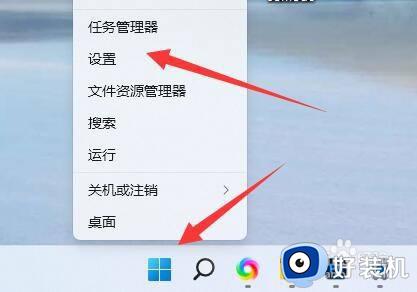
2、接着打开左边的“账户”设置。
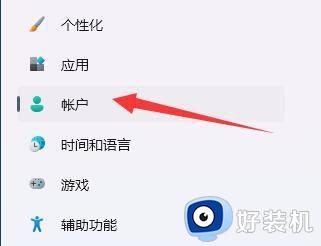
3、然后点开右侧“登录选项”。
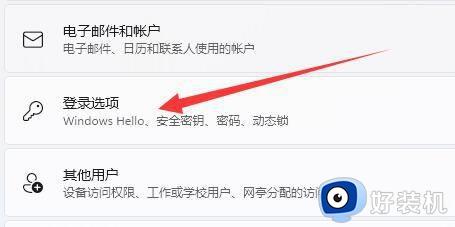
4、打开后,如果没有密码需要先“添加”密码。
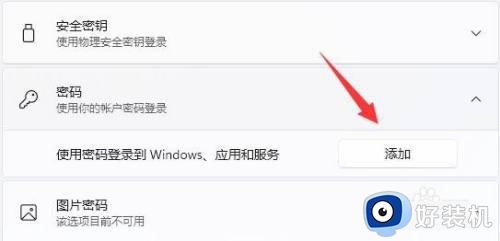
5、添加密码后,想要其他登录方式就可以进行添加了。最后一个被添加的登录方式,就会被自动设置为默认登录方式。
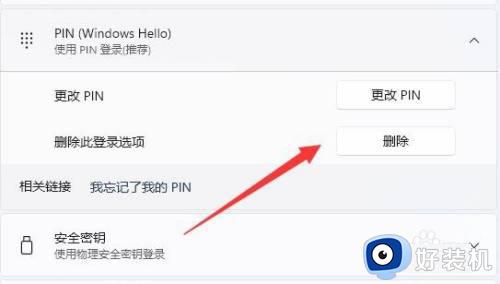
6、举例来说,这里我们最后添加的是pin码登录,那么默认就要用pin码登录。想要修改登录方式的话,可以点击下方图标进行修改。
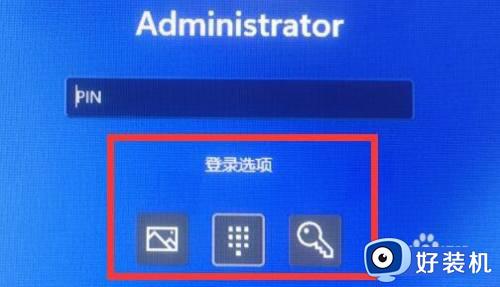
以上就是关于win11更改默认登录账户的方法的全部内容,还有不懂得用户就可以根据小编的方法来操作吧,希望能够帮助到大家。